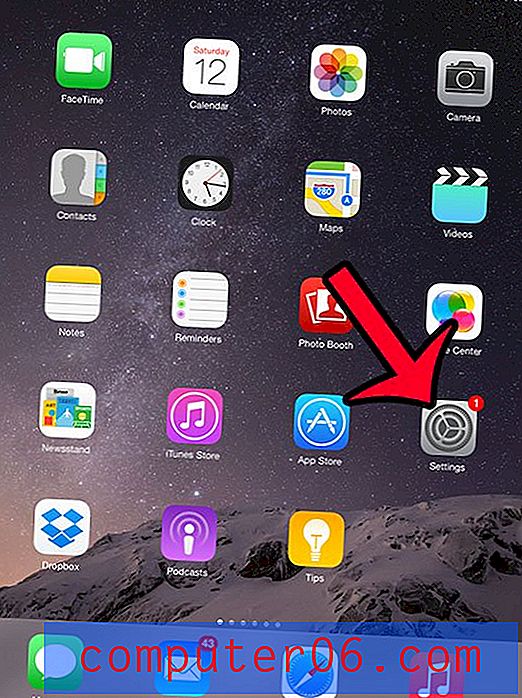Cómo cambiar capas en PowerPoint 2013
Puede decidir que necesita cambiar las capas en su presentación de diapositivas de Powerpoint si un objeto en una diapositiva está cubriendo o está siendo cubierto por otro objeto. Esto puede ser importante para saber si tiene imágenes transparentes en su presentación de diapositivas, y está tratando de colocar sus cuadros de texto e imágenes para que tengan el efecto correcto.
Puede ser frustrante lidiar con esto, e incluso podría haber recurrido a tratar de averiguar el orden en el que colocar cada elemento de diapositiva para lograr el resultado deseado. Pero hay una característica en Powerpoint 2013 que le ayuda a cambiar las capas de sus imágenes, cuadros de texto y otros elementos de diapositiva. Nuestra guía a continuación le mostrará dónde encontrar estas opciones y cómo usarlas.
Cómo ajustar la capa de objetos en diapositivas en Powerpoint 2013
Los pasos de esta guía le mostrarán cómo seleccionar un objeto en su diapositiva (como un cuadro de texto o una imagen) y luego llevar esa diapositiva hacia adelante o enviarla hacia atrás. Este posicionamiento es relativo a los otros objetos en la diapositiva.
Paso 1: abra su presentación de diapositivas en Powerpoint 2013.
Paso 2: Seleccione la diapositiva que contiene el objeto para el que desea cambiar la capa.
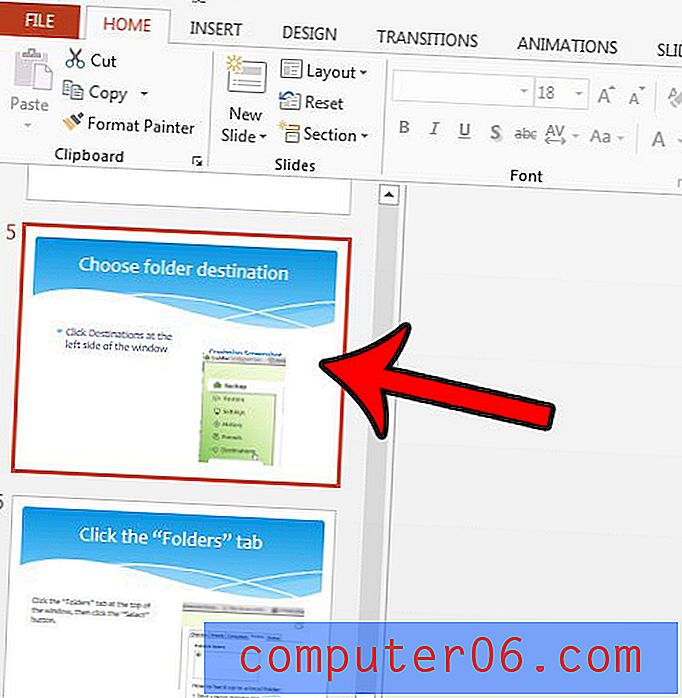
Paso 3: haz clic en el objeto para seleccionarlo.
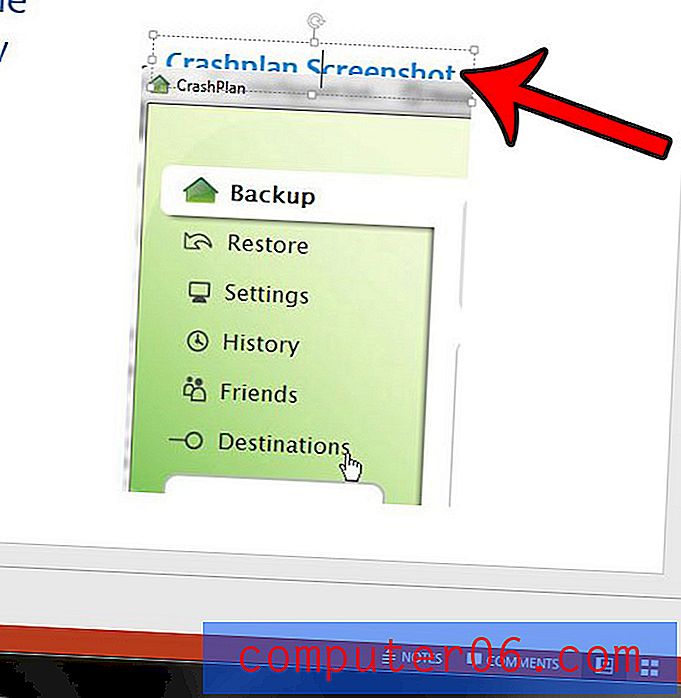
Paso 4: haga clic en la pestaña Formato en Herramientas de dibujo en la parte superior de la ventana.
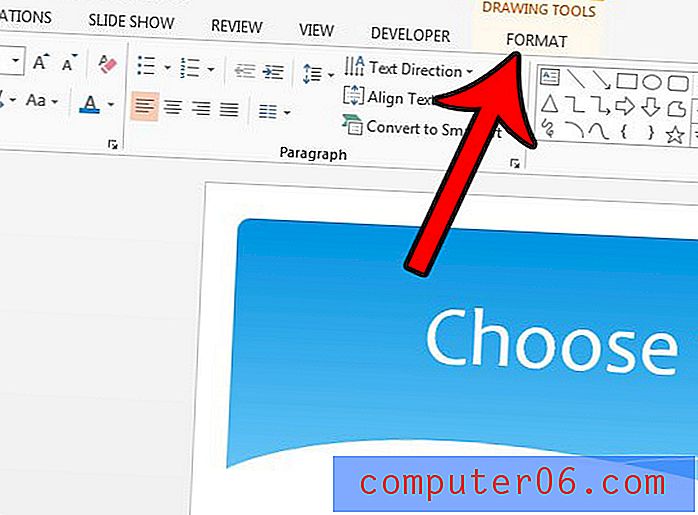
Paso 5: haga clic en el botón Traer hacia adelante o Enviar hacia atrás en la sección Organizar de la cinta, según el cambio de capa que desee realizar.
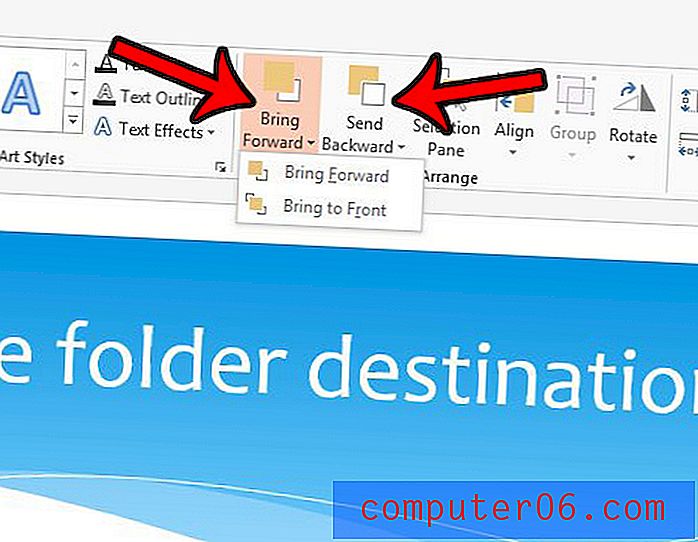
Al seleccionar la opción Traer hacia adelante, el objeto se colocará un nivel más alto que su capa actual, mientras que el botón Enviar hacia atrás colocará el objeto una capa más abajo.
Tenga en cuenta que hay una opción Traer al frente en Traer adelante y una opción Enviar al fondo en Enviar hacia atrás . Su diapositiva puede tener muchas capas, y el uso de una de esas opciones específicas hará que sea mucho más fácil colocar un objeto en la capa superior o inferior de la diapositiva.
¿Usas Photoshop también y te has estado preguntando cómo usar capas en ese programa? Obtenga más información sobre cómo cambiar las capas de Photoshop y vea cuán versátiles pueden ser las capas de una herramienta.